Word2013中使用内置样式创建文档目录
1、打开需要创建目录的文档,在文档中单击将插入点光标放置在需要添加目录的位置。在功能区中打开“引用”选项卡,单击“目录”组中的“目录”按钮,在下拉列表中选择一款自动目录样式,如图1所示。此时在插入点光标处将会获得所选样式的目录,如图2所示。
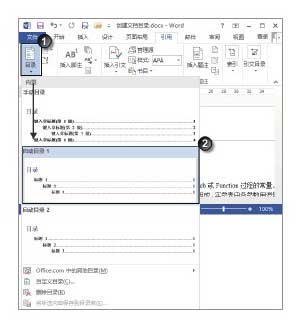
图1 选择目录样式
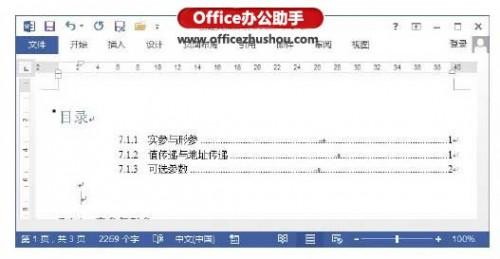
图2 添加的目录效果
2、当对文档进行了编辑处理后,往往需要添加新的内容添加到目录中。将插入点光标放置到目录中,单击目录框上的“更新目录”按钮打开“更新目录”对话框,使用该对话框可以选择是只更新页码还是更新整个目录,如图3所示。
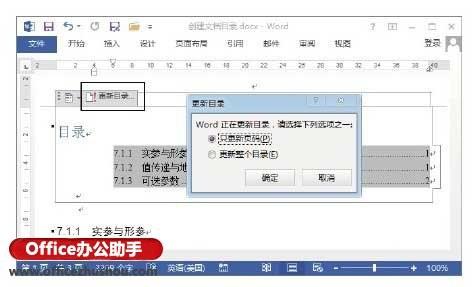
图3 “更新目录”对话框
3、单击目录框上的“目录”按钮打开内置目录样式列表,选择列表中的选项可以修改当前目录的样式,如图4所示。
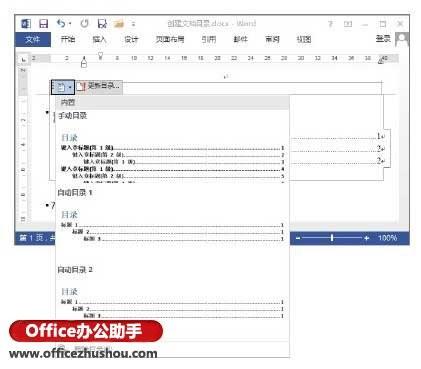
图4 修改当前目录的样式
4、单击“引用”选项卡下“目录”组中的“目录”按钮,在打开的下拉列表中选择“自定义目录”命令将打开“目录”对话框,可以对目录样式进行设置,如这里使用“制表符前导符”下拉列表来设置制表符前导符的样式。单击“选项”按钮打开“目录选项”对话框,可以设置目录的样式内容,如图5所示。完成设置后依次单击“确定”按钮关闭对话框,Word将提示是否替换所选的目录,如图6所示,单击“确定”按钮将以设置目录样式替换当前目录。

图5 打开“目录选项”对话框
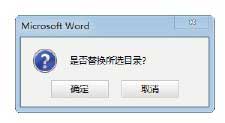
图6 提示对话框
5、在“目录”对话框中单击“修改”按钮将能够打开“样式”对话框,可以对目录的样式进行修改。在对话框的“样式”列表中选择需要修改的目录,如图7所示,单击“修改”按钮打开“修改格式”对话框,对目录的样式进行修改,如这里修改目的文字字体,如图8所示。
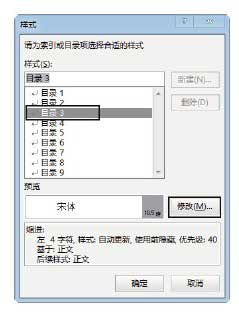
图7 选择需要修改的目录
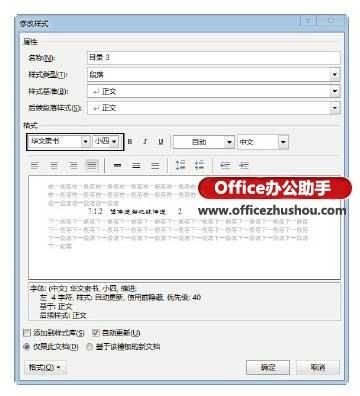
图8 重新设置文字字体
6、依次单击“确定”按钮关闭“修改样式”对话框、“样式”对话框和“目录”对话框,此时Word会提示是否替换现有目录,如图9所示。单击“确定”按钮关闭该对话框,目录的样式即得到修改,如图10所示。
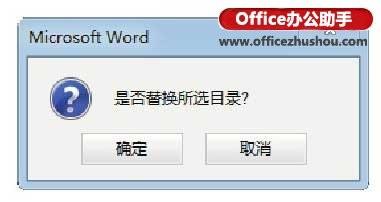
图9 提示对话框
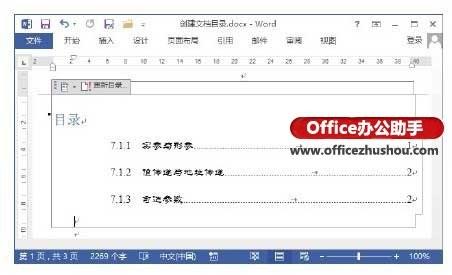
栏 目:office激活
本文地址:https://fushidao.cc/wangzhanyunying/10867.html
您可能感兴趣的文章
- 08-01Office 2007怎么美化表格?Office 2007怎么套用表格格式
- 08-01office 2010激活错误代码0X8007000D如何解决?
- 08-01Office 2010中文版怎么转换为英文版?
- 08-01Office 2010如何把Word转换成PDF格式
- 08-01office2016打开卡顿怎么办?office2016打开缓慢的解决技巧
- 08-01Office2013电话怎么激活?Office2013永久激活方法
- 08-01求Office2013密钥?2017最新Office2013激活密钥
- 08-01Office2010最新激活密钥有哪些?Office2010激活密钥分享大全
- 08-01Office2016怎么安装?Office2016安装激活教程
- 08-01office2007密钥哪里找?office2007永久密钥序列号


阅读排行
- 1Office 2007怎么美化表格?Office 2007怎么套用表格格式
- 2office 2010激活错误代码0X8007000D如何解决?
- 3Office 2010中文版怎么转换为英文版?
- 4Office 2010如何把Word转换成PDF格式
- 5office2016打开卡顿怎么办?office2016打开缓慢的解决技巧
- 6Office2013电话怎么激活?Office2013永久激活方法
- 7求Office2013密钥?2017最新Office2013激活密钥
- 8Office2010最新激活密钥有哪些?Office2010激活密钥分享大全
- 9Office2016怎么安装?Office2016安装激活教程
- 10office2007密钥哪里找?office2007永久密钥序列号
推荐教程
- 11-30正版office2021永久激活密钥
- 11-25怎么激活office2019最新版?office 2019激活秘钥+激活工具推荐
- 11-22office怎么免费永久激活 office产品密钥永久激活码
- 11-25office2010 产品密钥 永久密钥最新分享
- 07-012025最新office2010永久激活码免费分享,附office 2010激活工具
- 11-30全新 Office 2013 激活密钥 Office 2013 激活工具推荐
- 11-22Office2016激活密钥专业增强版(神Key)Office2016永久激活密钥[202
- 11-25正版 office 产品密钥 office 密钥 office2019 永久激活
- 11-22office2020破解版(附永久密钥) 免费完整版
- 11-302023 全新 office 2010 标准版/专业版密钥






